iMovie to pomysł Apple’a na program edycji wideo dla konsumentów. Jest podzielony na różne sekcje. Góra interfejsu to trzy opcje: Media, Projekty i Teatr. Na pasku bocznym Media po lewej stronie znajduje się każdy plik wideo, który już dodałeś do biblioteki iMovie’s Library. Zapewnia także dostęp do zdjęć i filmów przechowywanych w bibliotece zdjęć.
Biblioteka multimediów iMovie jest podzielona na projekty, dzięki czemu można odpowiednio uporządkować nagrania. Możliwe jest również utworzenie wielu bibliotek, aby media były jeszcze bardziej segregowane, jeśli zajdzie taka potrzeba. Na przykład nie chcesz mieszać zdjęć rodzinnych z klipami, których używasz do prezentacji w biurze, a posiadanie wielu bibliotek pozwala zachować te dwa osobne elementy.
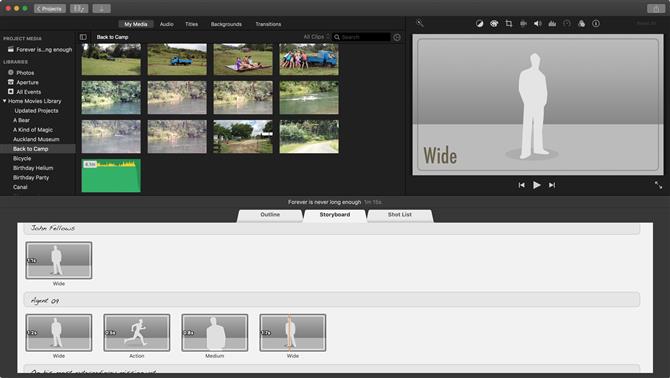
Opcja Zwiastun prosi o to, czego potrzebuje, i przygotuje dla Ciebie krótki film
Projekty to miejsce, w którym znajdują się wszystkie utworzone projekty. Kliknięcie jednego z nich przeniesie Cię do procesu edycji (więcej o tym później).
A Teatr to miejsce, w którym można przechowywać gotowe filmy (w żadnym razie nie jest to jedyne repozytorium dla twojej pracy). Ta sekcja zawiera opcję wysyłania pracy online do usługi iCloud, dzięki której możesz z łatwością przeglądać ją na innych urządzeniach Apple, takich jak iPad lub iPhone, lub udostępniać ją przyjaciołom lub rodzinie.
Importowanie wideo lub zdjęć jest niesamowicie proste. Wybierz projekt, do którego chcesz go dodać (lub utwórz nowy) i kliknij przycisk Importuj (ikona ze strzałką skierowaną w dół). Stamtąd masz dostęp do dowolnego dysku twardego podłączonego do komputera. Podłącz aparat, a tam też pojawią się jego klipy, gotowe do wybrania tych, z których chcesz skorzystać.
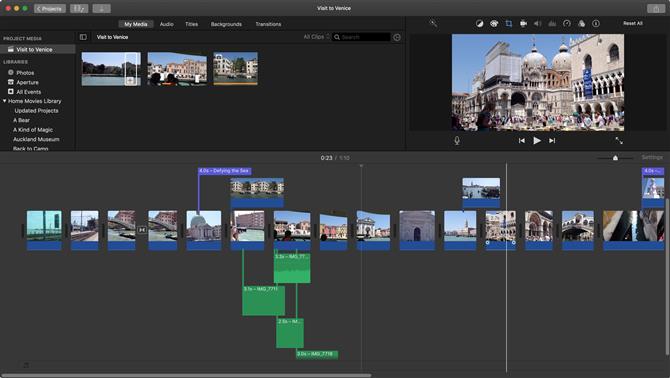
Interfejs filmowy to uproszczona wersja Final Cut Pro X’s
Interfejs i edycja
Jak więc edytować film w iMovie?
iMovie oferuje dwie główne opcje: film lub zwiastun (trzecia opcja, dostępna tylko z paska menu, ułatwia tworzenie podglądów aplikacji dla programistów). Film zapewnia pełną kontrolę nad edycją. Odwrotnie, Trailer jest wstępnie zaprojektowanym konstruktem, z gotowymi tytułami i efektami oraz serią symboli zastępczych. Jeśli nie wiesz nic na temat edycji wideo, to jest droga do przodu: wybierz jeden z szablonów, a dolna połowa interfejsu prezentuje Outline, Storyboard i Shot List.
The Outline to miejsce, w którym znajdują się wszystkie tytuły. Zamień ogólny tekst na własny. W sekcjach Storyboard i Shot List pokazane są typy klipów, których ta przyczepa potrzebuje, w porządku chronologicznym (Storyboard) lub pogrupowane według typu (Shot List).
Przeciągnij klipy do tych symboli zastępczych, wypełnij te tytuły, a w ciągu kilku minut otrzymasz bardzo skuteczny zwiastun swojego wydarzenia. To najszybszy sposób, aby stworzyć efektowny i przyjemny film, a Apple oferuje 29 szablonów do grania, aby ograniczyć powtarzalność filmów.
Jeśli czujesz się nieco wygodniej przy edycji wideo, film jest lepszym wyborem przy tworzeniu nowego projektu (nie możesz zmieniać typów projektów – jeśli zmienisz zdanie, musisz utworzyć nowy z zadraśnięcie).
Interfejs projektu filmowego jest bardzo podobny do Final Cut Pro X, co czyni go łatwą drogą do bardziej zaawansowanego interfejsu Apple.
Mając to na uwadze, podstawowa warstwa wideo osi czasu działa podobnie jak FCPX: magnetycznie. Wyciągnij klip ze swojej edycji, a każdy materiał po prawej stronie automatycznie przesunie się w lewo, aby upewnić się, że w twoim projekcie nie ma luk. Dotyczy to również poszerzania lub kontraktowania istniejącego klipu lub przenoszenia materiału dookoła i pomaga szybko tworzyć zmiany.
Mimo że wiele innych aplikacji do edycji wideo oferuje nieograniczoną liczbę warstw wideo do pracy, iMovie ogranicza je tylko do dwóch. Ale to powinno wystarczyć dla większości początkowych potrzeb. Nie wydaje się, aby takie ograniczenia były stosowane do warstw audio, i mogliśmy pracować z sześcioma osobnymi warstwami w naszej edycji (dźwięk osadzony w głównej warstwie wideo, cztery oddzielne warstwy audio i dodatkowy dla partytury) .
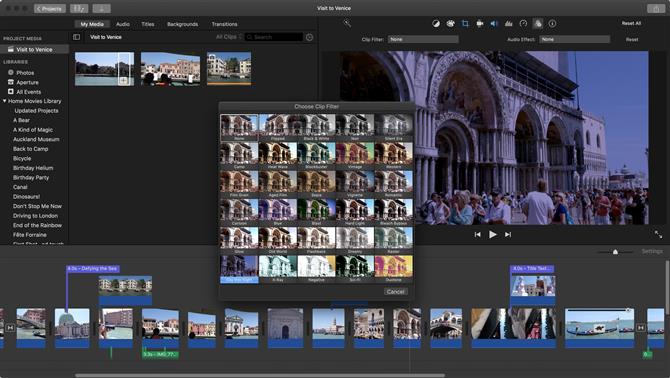
Jeden z dołączonych filtrów może pomóc zmienić nastrój klipu
Grafika i efekty
iMovie ma sporą liczbę poprawek, które można zastosować do projektu, np. ikonę różdżki, którą można automatycznie poprawić jakość wizualną lub dźwiękową wybranego klipu. Jeśli wolisz mieć więcej rąk, są również opcje dla ciebie, takie jak zmiana kontrastu, nasycenia lub temperatury klipu za pomocą prostych suwaków. Dostępna jest opcja „Dopasuj kolor”, aby poprawić spójność wyglądu Twojego projektu, możesz dostosować balans bieli i upewnić się, że kolor skóry jest taki, jakiego oczekujesz.
Jeśli chcesz uzyskać większą kreatywność, iMovie daje Ci dostęp do 30 różnych filtrów wideo i 20 różnych filtrów audio, które możesz zastosować do klipów – ale tylko po jednym na klip. Możliwa jest także zmiana prędkości wideo.

Dostępne są różne tła, w tym animowane mapy
Dostępnych jest kilka tła, jeśli chcesz na przykład nakładać tekst na bardziej neutralnym tle. Możesz również zmienić rozmiar klipów na drugiej warstwie i umieścić je na takim tle, aby uzyskać większą wyrazistość prezentacji. Niektóre z tych środowisk są zabawnymi animowanymi mapami.
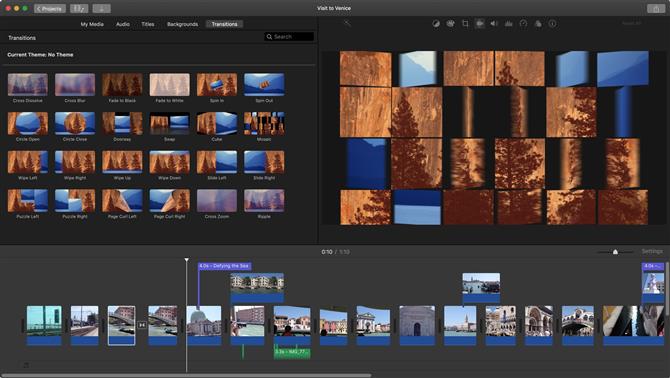
Przejścia można przejrzeć przed dodaniem
Jak można się spodziewać, do dyspozycji masz kilka dopracowanych przejść wraz z edytowalnymi tytułami. Apple umożliwia importowanie projektów z iMovie na iOS, co pozwala na zrobienie filmu na iPhonie, rozpoczęcie edycji w drodze do domu i dalsze polerowanie pracy po powrocie do komputera.
Gdy będziesz zadowolony ze swojego stworzenia, kliknij przycisk udostępniania (kwadratowa ikona ze strzałką skierowaną w górę), gdzie masz do wyboru szereg opcji, w tym wysłanie go do wspomnianego wcześniej teatru, przesłanie go do YouTube lub Vimeo, lub zapisz go jako plik na komputerze Mac.
Ostateczny werdykt
iMovie zawiera wszystko, czego potrzeba do stworzenia krótkiego filmu. Nie masz wielu możliwości, ale to, co jest dostępne, jest eleganckie, dopracowane i łatwe w użyciu. Biorąc pod uwagę, że jest dostarczany w pakiecie z każdym komputerem Mac, i można go aktualizować za pośrednictwem Mac App Store za darmo, dostajesz dużo bitu za żadne pieniądze.
- Podkreśliliśmy również najlepsze oprogramowanie do edycji wideo
